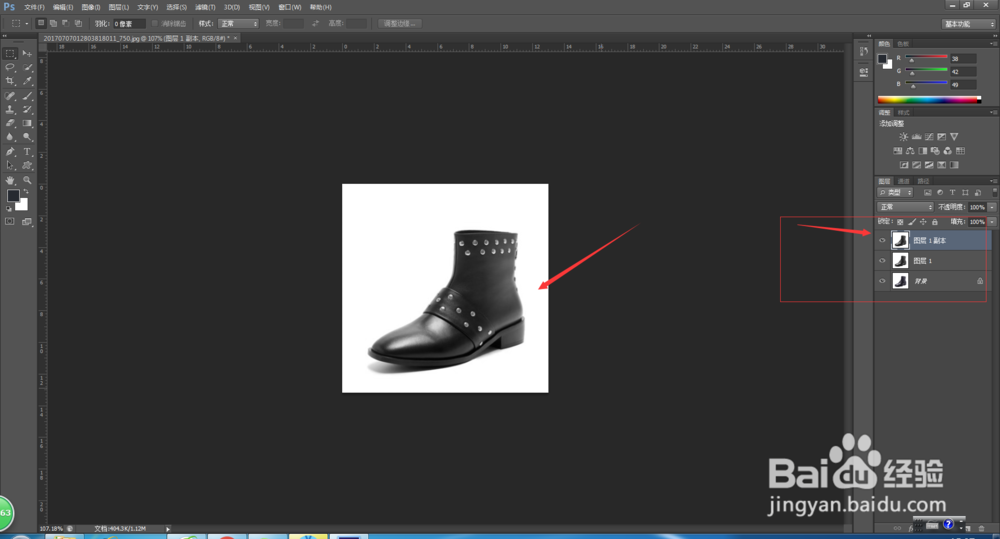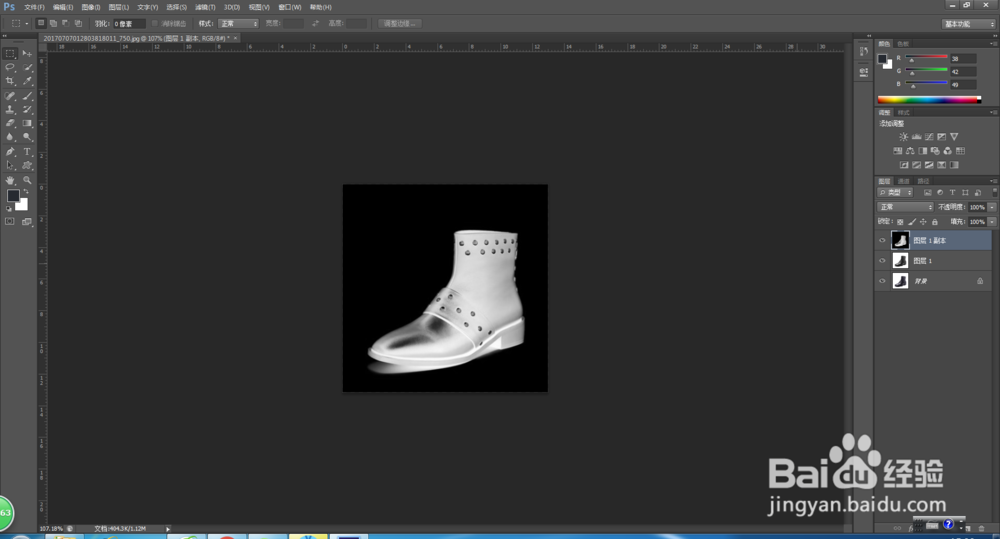怎么使用PS制作产品简单素描手绘效果
1、打开Adobe Photoshop CS6,并且将需要处理的图片放入编辑栏中。
2、使用软件快捷键CTRL+J 复制一个相同的图层
3、使用软件快捷键 CTRL+SHIFT+U 为图片去色,去色完成之后我们发现颜色已经变成了黑白,这稍僚敉视个时候再使用快捷键CTRL+J 复制一个图层
4、快捷键 CTRL+I 使图片变为反相
5、滤镜-其它-最小值,调为1像素; 点击图层混合,点击“颜色减淡”
6、最后快捷键CTRL+SHIFT+S 保存为jpg格式,一张简单的手绘图就出来了,可以在上面添加文字,省时省力。
声明:本网站引用、摘录或转载内容仅供网站访问者交流或参考,不代表本站立场,如存在版权或非法内容,请联系站长删除,联系邮箱:site.kefu@qq.com。
阅读量:89
阅读量:84
阅读量:73
阅读量:62
阅读量:27